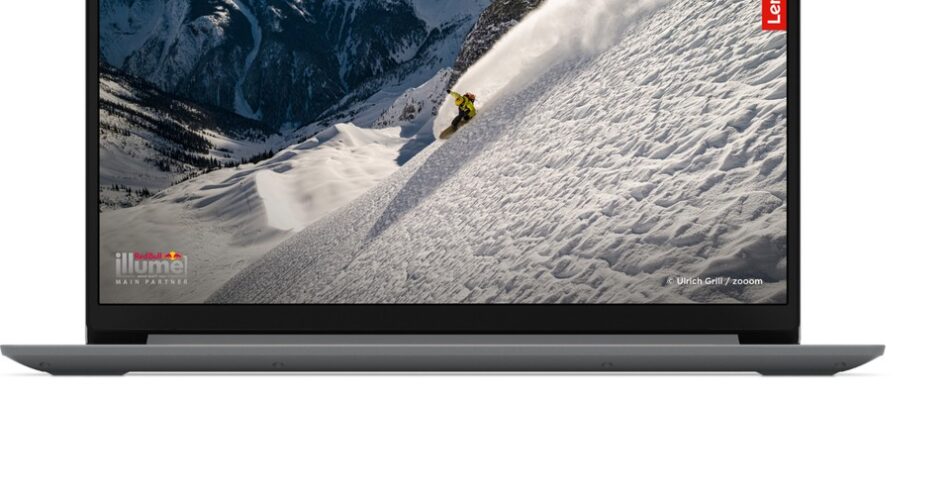Lenovo IdeaPad 1 15ALC7 (82R400R4TR) incelemesiyle tanışın! AMD Ryzen 7 5700U işlemci, 16GB RAM ve 512GB SSD’ye sahip bu Freedos laptopun tüm avantajlarını, dezavantajlarını ve adım adım Windows 11 kurulum rehberini burada bulacaksınız. Yüksek performanslı ve uygun fiyatlı bir dizüstü bilgisayar arayanlara özel!
Lenovo IdeaPad 1 15ALC7 (82R400R4TR) İncelemesi: Güçlü Performans ve Esneklik Bir Arada! 🚀
İş, eğitim veya günlük kullanım için yüksek performans sunan, aynı zamanda bütçenizi zorlamayacak bir dizüstü bilgisayar mı arıyorsunuz? AMD Ryzen 7 5700U işlemcisi, 16GB RAM ve 512GB SSD depolama alanı ile Lenovo IdeaPad 1 15ALC7 (82R400R4TR), tam da aradığınız üst düzey bir seçenek olabilir! Freedos olarak gelen bu model, size kendi işletim sisteminizi kurma özgürlüğü sunarken, 15.6 inçlik geniş FHD ekranıyla da hem çalışırken hem de eğlenirken konforlu bir deneyim vadediyor. Hadi gel, bu güçlü ve esnek laptop‘u yakından tanıyalım!
Kimler İçin Uygun? 🤔
Lenovo IdeaPad 1 15ALC7 (82R400R4TR), özellikle şu kullanıcı profillerine hitap ediyor:
- Üniversite Öğrencileri: Yoğun dersler, akademik araştırmalar, yazılım geliştirme veya hafif grafik tasarım programları için gereken performansı sağlar. Yüksek RAM, çoklu görevleri kolaylaştırır.
- İçerik Tüketicileri ve Hafif İçerik Üreticileri: Yüksek çözünürlüklü video izleme, fotoğraf düzenleme gibi görevler için yeterli gücü ve depolama alanını sunar.
- Uzaktan Çalışanlar ve Profesyoneller: Video konferanslar, büyük tablolarla çalışma, sunum hazırlama ve genel ofis uygulamaları için hızlı ve akıcı bir deneyim sağlar.
- Genel Ev Kullanıcıları (Performans Odaklı): Günlük internet gezintisi, sosyal medya ve multimedya tüketiminin yanı sıra, daha hızlı ve geleceğe yönelik bir bilgisayar arayanlar için idealdir.
- Programcılar ve Geliştiriciler (Giriş Seviyesi): Kod derleme ve geliştirme ortamları için hızlı işlemci ve yeterli RAM kapasitesi sunar.
Avantajları Neler? ✨
Lenovo IdeaPad 1 15ALC7’nin öne çıkan avantajları şunlar:
- Güçlü AMD Ryzen 7 İşlemci: AMD Ryzen 7 5700U işlemcisi, 8 çekirdek ve 16 iş parçacığı ile U serisi işlemciler arasında üst düzey performans sunar. Bu, çoklu görevlerde, karmaşık hesaplamalarda ve hafif içerik üretiminde inanılmaz bir akıcılık sağlar.
- Geniş ve Yüksek RAM Kapasitesi: 16GB RAM ile aynı anda onlarca tarayıcı sekmesi açabilir, birden fazla uygulamayı sorunsuz bir şekilde çalıştırabilir ve sistemin yavaşlamadan en iyi performansı vermesini sağlayabilirsiniz. Bu, özellikle profesyonel kullanımlar için kritik bir avantajdır.
- Hızlı ve Yeterli Depolama: 512GB NVMe SSD, işletim sisteminin ve tüm uygulamaların saniyeler içinde açılmasını garanti eder. Ayrıca, büyük dosyaların, projelerin ve multimedya koleksiyonunuzun için geniş ve hızlı bir depolama alanı sunar.
- Geniş 15.6 İnç FHD Ekran: 15.6 inçlik Full HD (1920×1080) ekran, net, keskin ve canlı görüntüler sunar. Film izlerken, sunum hazırlarken veya ders çalışırken göz yormayan, keyifli bir görsel deneyim yaşatır.
- Freedos Esnekliği: Freedos olarak gelmesi, size kendi işletim sisteminizi (Windows, Linux vb.) kurma özgürlüğü sunar. Eğer zaten bir işletim sistemi lisansınız varsa veya farklı bir sistem kullanmak istiyorsanız, bu maliyet açısından önemli bir avantaj sağlar.
- Taşınabilirlik: Kompakt ve hafif tasarımı sayesinde, güçlü donanımına rağmen kolayca çantanıza atıp dilediğiniz yere götürebilirsiniz.
Dezavantajları Neler? 👎
Her üründe olduğu gibi, bu modelin de göz önünde bulundurulması gereken bazı dezavantajları bulunuyor:
- Entegre Ekran Kartı: AMD Radeon Graphics entegre bir grafik kartıdır. Günlük kullanım, video izleme ve hafif grafik işleri için yeterli olsa da, yüksek grafik performansı gerektiren yeni nesil oyunlar, profesyonel düzeyde 3D tasarım/video düzenleme uygulamaları veya ağır mühendislik yazılımları için harici (dedicated) bir ekran kartına sahip modellere bakmak daha iyi olacaktır.
- Freedos Olması: İşletim sistemini kendiniz kurmanız gerektiği anlamına gelir. Bilgisayar kurulumu konusunda tecrübesi olmayan kullanıcılar için bu bir dezavantaj olabilir. (Ancak endişelenmeyin, detaylı Windows 11 kurulum rehberimiz bu konuda size yardımcı olacak!)
- Ekran Paneli Tipi: Model kodunda “FHD” belirtilse de, bu segmentteki dizüstü bilgisayarlarda bazen standart TN paneller kullanılabilir. TN paneller, IPS paneller kadar geniş görüş açıları veya renk doğruluğu sunmayabilir. Eğer görsel işlerle uğraşıyorsanız veya daha iyi bir görüntü kalitesi bekliyorsanız, ürünün teknik detaylarında panel tipini (IPS olup olmadığını) kontrol etmeniz faydalı olacaktır.
Teknik Özellikler Tablosu 📊
Freedos Bilgisayara Windows 11 Kurulumu: Adım Adım Rehber 🚀
Freedos bir bilgisayar satın aldınız ve şimdi Windows 11’i nasıl kuracağınızı mı merak ediyorsunuz? Endişelenmeyin! İşte size adım adım, “mala anlatır gibi” kolay bir rehber:
Başlamadan Önce İhtiyaçlarınız Olanlar:
- En az 8 GB’lık boş bir USB bellek: Bu, Windows 11 kurulum dosyasını yazacağımız belleğiniz olacak.
- İnternet bağlantısı olan başka bir bilgisayar: Windows 11 kurulum aracını indirmek için.
- Windows 11 Lisans Anahtarı: Kurulumdan sonra etkinleştirmek için gerekecek. (Sonradan da satın alabilirsiniz.)
- Biraz sabır! 😊
Adım 1: Windows 11 Kurulum Aracını İndirin ⬇️
- İnternet bağlantısı olan diğer bilgisayarınızda bir web tarayıcısı açın.
- Google’da “Windows 11 indir” veya “Windows 11 Media Creation Tool” yazıp aratın.
- Microsoft’un resmi web sitesinden “Windows 11 Disk Görüntüsünü (ISO) İndir” bölümüne gelin veya doğrudan “Windows 11 Yükleme Ortamı Oluşturma” aracını indirin. Bu araç, USB belleğinize Windows 11‘i yazmak için en kolay yoldur.
Adım 2: USB Belleğinizi Kurulum Diski Yapın 💾
- İndirdiğiniz Media Creation Tool uygulamasını çalıştırın.
- Lisans koşullarını kabul edin.
- “Ne yapmak istiyorsunuz?” ekranında “Başka bir bilgisayar için yükleme medyası (USB flash sürücü, DVD veya ISO dosyası) oluştur” seçeneğini seçip “İleri”ye tıklayın.
- Dil, sürüm ve mimari seçeneklerini (genellikle varsayılan olarak “önerilen seçenekleri kullan” seçili gelir, değiştirmeniz gerek yok) onaylayın ve “İleri”ye tıklayın.
- USB belleğinizi bilgisayarınıza takın. Uygulama, bağlı USB bellekleri algılayacaktır. Doğru USB belleği seçtiğinizden emin olun! (İçindeki tüm veriler silinecektir!)
- “İleri”ye tıklayın. Uygulama, Windows 11 dosyalarını USB belleğinize indirmeye ve yazmaya başlayacak. Bu işlem internet hızınıza ve USB belleğinizin hızına göre biraz zaman alabilir.
Adım 3: Bilgisayarınızı USB’den Başlatın 🚀
- USB belleğiniz hazır olduğunda, yeni Freedos bilgisayarınıza takın.
- Bilgisayarınızı açın ve hemen ardından klavyenizdeki “Del”, “F2”, “F10” veya “F12” tuşlarından birine art arda basarak BIOS/UEFI ayarlarına veya önyükleme menüsüne girin. (Hangi tuşa basacağınız bilgisayarınızın markasına ve modeline göre değişir, genellikle başlangıçta ekranda yazar.)
- BIOS/UEFI menüsünde, “Boot Options” (Önyükleme Seçenekleri) veya benzeri bir menü bulun.
- Burada, USB belleğinizi (genellikle markasıyla birlikte görünür, örneğin “Kingston USB Disk” gibi) en üst sıraya taşıyın veya doğrudan o anlık olarak USB’den başlatma seçeneğini seçin.
- Ayarları kaydedip çıkın. Bilgisayarınız USB bellekten başlatılacaktır.
Adım 4: Windows 11 Kurulumuna Başlayın ⚙️
- Bilgisayarınız USB’den başladığında, karşınıza Windows 11 kurulum ekranı gelecektir.
- Dil, saat ve para birimi formatı ile klavye düzeni seçeneklerini ayarlayın ve “İleri”ye tıklayın.
- “Şimdi Yükle” butonuna tıklayın.
- Karşınıza “Ürün anahtarınız yok” veya “Ürün anahtarını girin” ekranı gelebilir. Eğer bir ürün anahtarınız varsa girebilirsiniz. Yoksa “Ürün anahtarım yok” seçeneğini seçip devam edebilirsiniz. (Windows etkinleştirmeyi daha sonra da yapabilirsiniz.)
- Kurmak istediğiniz Windows 11 sürümünü seçin (örneğin Windows 11 Home veya Pro) ve “İleri”ye tıklayın.
- Lisans koşullarını kabul edin ve “İleri”ye tıklayın.
- “Ne tür bir yükleme yapmak istiyorsunuz?” ekranında “Yalnızca Windows’u yükle (gelişmiş)” seçeneğini seçin. Bu, disk bölümleme ekranına gitmenizi sağlar.
- Disk bölümleme ekranında, bilgisayarınızın sabit diskini göreceksiniz. Eğer diskte daha önce oluşturulmuş bölümler varsa (Freedos olduğu için genellikle olmaz veya tek bir bölüm olur), hepsini seçip “Sil” seçeneğiyle silebilirsiniz. (Bu işlem tüm verileri siler, emin olun!)
- Diskteki tüm bölümleri sildikten sonra, “Ayrılmamış Alan” olarak görünen alanı seçin ve “Yeni” butonuna tıklayarak yeni bir bölüm oluşturun. Genellikle tüm alanı tek bir bölüm olarak kullanmak istersiniz.
- Oluşturduğunuz yeni bölümü seçin ve “İleri”ye tıklayın. Windows 11 kurulumu başlayacaktır.
Adım 5: Kurulumu Tamamlayın ve Ayarları Yapın ✅
- Kurulum işlemi sırasında bilgisayarınız birkaç kez yeniden başlayabilir. Bu normaldir. USB belleği çıkartmanıza gerek yok, kurulum bitene kadar takılı kalsın.
- Kurulum tamamlandığında, sizi Windows 11‘in ilk kurulum ve ayarlar ekranı karşılayacak.
- Bölge, klavye düzeni, hesap kurulumu (Microsoft hesabı veya yerel hesap), pin oluşturma gibi adımları takip ederek ayarlarınızı tamamlayın.
- Tebrikler! Artık Windows 11 işletim sistemli yeni dizüstü bilgisayarınızı kullanmaya hazırsınız!
Güncel Driver Desteği: Bilgisayarınızı Tam Performansta Kullanın! 💻
Yeni bilgisayarınızı kurduktan sonra tam verim alabilmeniz için güncel driver’ların (sürücülerin) yüklü olması çok önemlidir. Bu sürücüler, donanım bileşenlerinin (ekran kartı, Wi-Fi, ses vb.) işletim sistemiyle sorunsuz bir şekilde iletişim kurmasını sağlar.
Lenovo IdeaPad 1 15ALC7 (82R400R4TR) modeliniz için en güncel ve doğru driver’lara ulaşmanın en güvenli ve kolay yolu, Lenovo’nun resmi destek sayfasını kullanmaktır.
Tarayıcınızda https://pcsupport.lenovo.com/ adresine gidin. Açılan sayfada, bilgisayarınızın model adını (IdeaPad 1 15ALC7) veya tam ürün kodu olan 82R400R4TR’yi arama çubuğuna yazın. Eğer bilgisayarınız elinizdeyse, genellikle cihazın altında veya kutusunda bulunan seri numarasını girmeniz en doğru driver’ları bulmanızı sağlar. Ürününüzü bulduktan sonra, kurduğunuz işletim sistemi olan Windows 11’i seçtiğinizden emin olun. Karşınıza çıkan driver listesinden ihtiyacınız olan tüm sürücüleri (Chipset, Ekran Kartı, Wi-Fi, Ses, Bluetooth, Dokunmatik Yüzey vb.) indirip kurabilirsiniz.
Önemli bir not: Driver’ları kurarken genellikle Chipset sürücülerinin ilk sırada kurulması önerilir, ardından ekran kartı, ses ve ağ sürücüleri gibi diğerleri gelmelidir. Lenovo’nun destek sayfasındaki talimatları takip etmek her zaman en iyisidir.
Sıkça Sorulan Sorular (SSS) ❓
- Bu bilgisayar oyun oynamak için uygun mu?
- Lenovo IdeaPad 1 15ALC7, AMD Radeon Graphics entegre ekran kartına sahip olduğu için, hafif ve bazı eski oyunları düşük ayarlarda oynayabilir. Ancak, yüksek grafikli yeni nesil oyunlar veya profesyonel düzeyde oyun deneyimi bekliyorsanız, harici ekran kartına sahip bir oyun dizüstü bilgisayarına yönelmelisiniz.
- RAM yükseltmesi yapabilir miyim?
- Bu model 16GB RAM ile geliyor ki bu çoğu kullanıcı için fazlasıyla yeterlidir. IdeaPad 1 serisinde bazı modellerde RAM’in bir kısmı lehimli olabilirken, bazılarında ek bir slot bulunabilir. Kesin bilgi için Lenovo’nun resmi web sitesindeki ürün sayfasına veya destek bölümüne bakmanız önemlidir.
- Freedos bilgisayar almanın avantajı nedir?
- Freedos bilgisayar almak, işletim sistemi lisansı için ekstra ücret ödememenize olanak tanır. Eğer zaten bir Windows lisansınız varsa veya Linux gibi farklı bir işletim sistemi kurmak istiyorsanız bu sizin için ekonomik bir seçenek olacaktır.
- Bu modelin pil ömrü ne kadar?
- AMD Ryzen 7 5700U gibi U serisi işlemciler enerji verimliliğiyle bilinir. Pil ömrü kullanım senaryosuna göre değişiklik gösterir; internet gezintisi ve belge düzenleme gibi hafif işlerde daha uzun (genellikle 6-8 saat ve üzeri), video izleme veya yoğun program kullanımı gibi durumlarda daha kısa olabilir.
- AMD Ryzen 7 5700U işlemcisi ne kadar güçlü?
- AMD Ryzen 7 5700U, 8 çekirdekli ve 16 iş parçacıklı güçlü bir mobil işlemcidir. Günlük kullanımdan hafif içerik üretimine ve orta seviye profesyonel uygulamalara kadar geniş bir yelpazede yüksek performans sunar. Özellikle çoklu çekirdek performansı ve enerji verimliliği ile öne çıkar.